Werken met Experience Manager-middelen
Wanneer Adobe Experience Manager Assets as a Cloud Service is geïntegreerd met Adobe Journey Optimizer B2B Edition , kunt u gemakkelijk digitale elementen detecteren en openen voor gebruik in uw marketinginhoud. Terwijl u de inhoud ontwerpt, zijn de elementen toegankelijk via het Experience Manager Assets-item in de linkernavigatie en wanneer u e-mailinhoud ontwerpt voor een accountreis.
>Afhankelijk van uw contract en configuratie kunt u Adobe Experience Manager Assets as a Cloud Service rechtstreeks vanuit Adobe Journey Optimizer B2B edition openen bij het ontwerpen van visuele inhoud.
Wanneer u deze digitale elementen gebruikt, geven de laatste wijzigingen in Assets as a Cloud Service automatisch door aan live e-mailcampagnes via gekoppelde verwijzingen. Als afbeeldingen worden verwijderd in Adobe Experience Manager Assets as a Cloud Service , worden de afbeeldingen weergegeven met een verbroken verwijzing in de e-mails. Wanneer de activa die momenteel binnen rekeningreizen worden gebruikt worden gewijzigd of geschrapt, worden de reisauteurs op de hoogte gebracht van de beeldveranderingen en de lijst van reizen die het beeld gebruiken. Alle wijzigingen in de elementen moeten worden doorgevoerd in de centrale opslagplaats van Adobe Experience Manager Assets .
Wanneer uw milieu één of meerdere Assets bewaart verbindingen heeft, kunnen de inhoudsauteurs Experience Manager Assets als bron voor activa gebruiken wanneer het creëren van een e-mail, e-mailmalplaatje, of visueel fragment.
AEM Assets-afbeeldingen openen
In de ruimte van het inhoudsontwerp, klik het Experience Manager Assets(
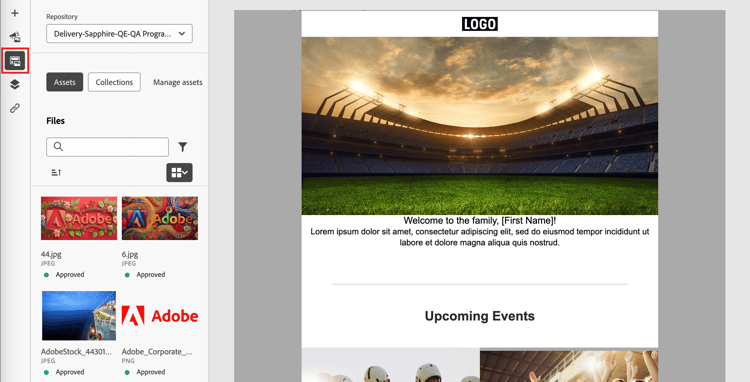
De weergegeven opslagplaats wijzigen
Als u meer dan één aangesloten AEM-opslagplaats hebt, klikt u op de menupijl voor Repository om de opslagplaats te kiezen die u in het linkerpaneel wilt weergeven.
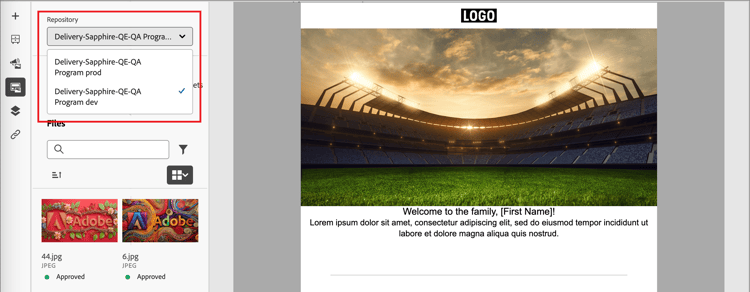
Er zijn meerdere methoden om een afbeeldingselement toe te voegen aan het visuele canvas.
Een afbeelding slepen en neerzetten
-
Blader door de miniaturen van de afbeelding die in het linkerdeelvenster worden weergegeven.
-
Sleep de miniatuur van de afbeelding en zet deze neer op het canvas waar u de nieuwe afbeeldingscomponent wilt toevoegen.
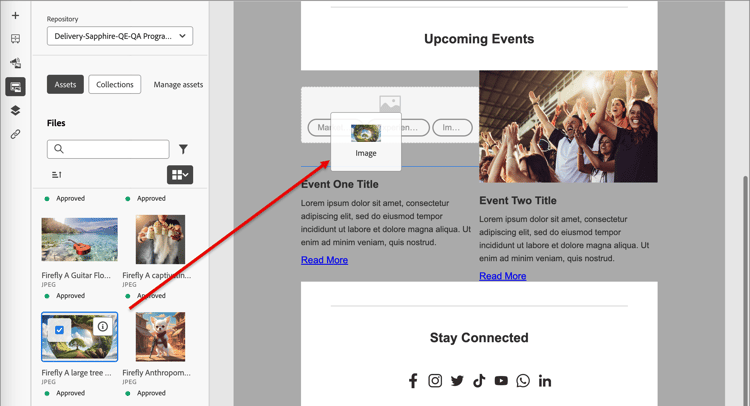
Een afbeelding zoeken en selecteren
-
Voeg een afbeeldingscomponent toe aan het canvas en klik op Experience Manager Assets om het dialoogvenster Select Assetste openen.
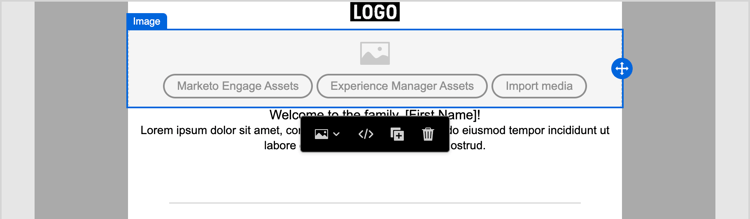
-
Kies in het dialoogvenster een afbeelding met de beschikbare gereedschappen om te zoeken naar het element dat u nodig hebt:
-
Wijzig de Repository rechtsboven.
-
Klik op Manage assets rechtsboven om de Assets-opslagplaats te openen in een ander browsertabblad en AEM Assets-beheergereedschappen te gebruiken.
-
Klik het type van Mening selecteur bij het hoogste recht om de vertoning in List View, Grid View, Gallery View, of Waterfall View te veranderen.
-
Klik het pictogram van de Sorteervolgorde om de sorteervolgorde tussen het stijgen en het dalen te veranderen.
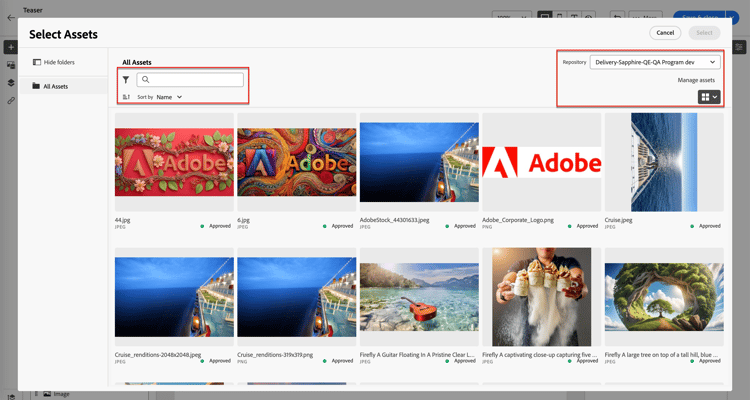
-
Klik op de menupijl Sort by om de sorteercriteria te wijzigen in Name , Size of Modified .
-
Klik het pictogram van de Filter op de bovenkant verlaten om de getoonde punten volgens uw criteria te filtreren.
-
Typ tekst in het veld Zoeken om de weergegeven items te filteren op een overeenkomst met de elementnaam.
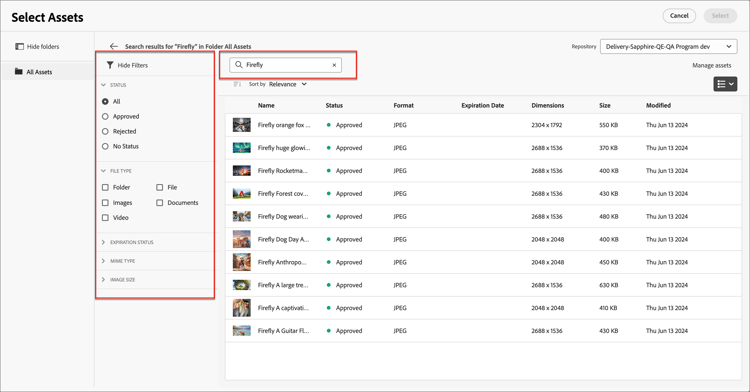
-
-
Klik op Select.